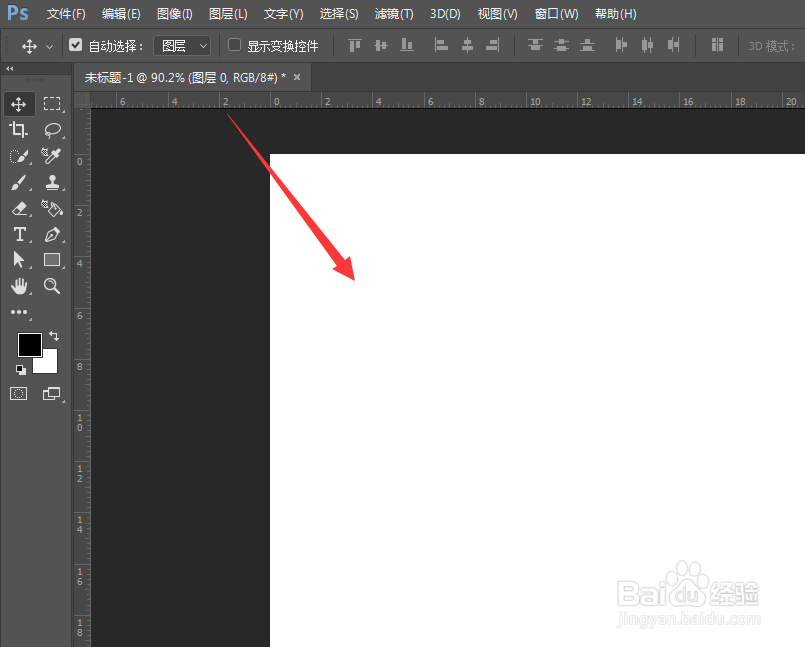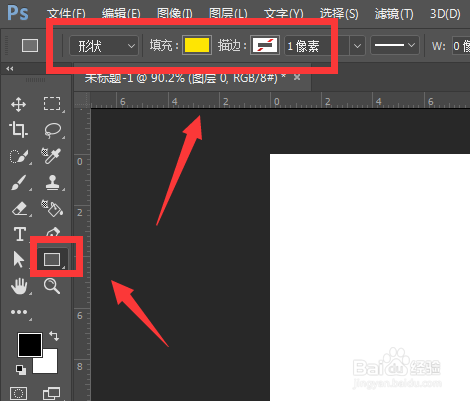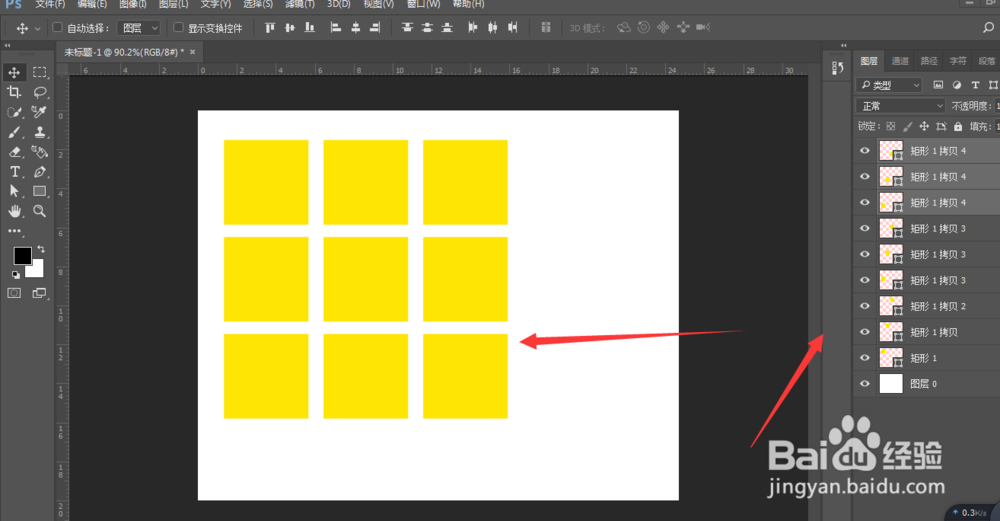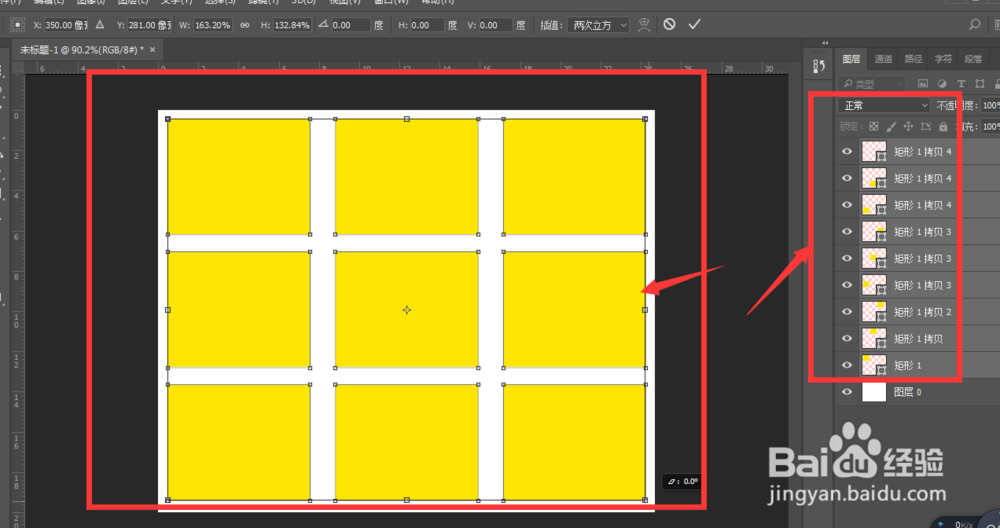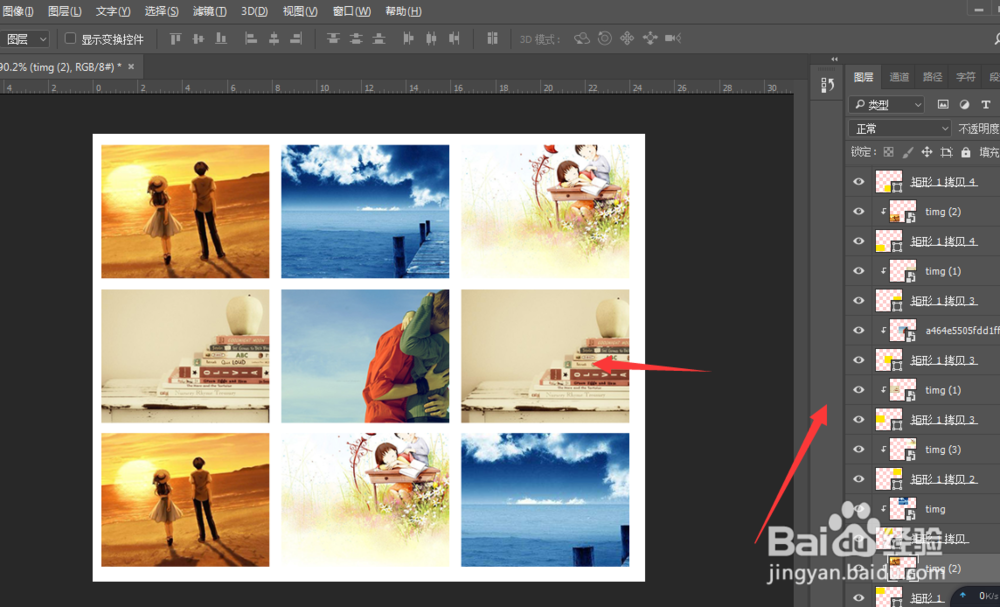PS如何制作九宫格图片【图文教程】
1、在打开的PS中,选择如图的自定义工具
2、然后再上方属性栏中,选择心形图案,点击选择
3、然后在画布上做出如图的心形形状
4、选择图片置入到PS中,回车确定取消选择项
5、选择图片,打开右键属性,在属性栏中选择创建剪切蒙版设置
6、这样将图片剪切到形状后,得到如图的心形形状,最后将其导出
声明:本网站引用、摘录或转载内容仅供网站访问者交流或参考,不代表本站立场,如存在版权或非法内容,请联系站长删除,联系邮箱:site.kefu@qq.com。
阅读量:47
阅读量:74
阅读量:31
阅读量:35
阅读量:61